Raspberry Pi Pico: MicroPython installieren und aktualisieren (manuell)
Standardmäßig ist der Raspberry Pi Pico für die Programmierung mit C und C++ eingerichtet. Wenn der Pico mit MicroPython programmiert werden soll, dann muss MicroPython zuerst auf dem Board installiert werden. Der Vorgang ist einmalig und besteht nur darin, eine Datei aus dem Internet herunterzuladen und auf den Pico zu kopieren.
Die folgenden Schritte setzen voraus, dass Du in der Lage bist mit Wechseldatenträgern umzugehen, Dateien aus dem Internet herunterzuladen, diese in einem Dateimanager auf Deinem Computer zu finden und auf einen anderen Datenträger zu kopieren.
Voraussetzungen
- Stelle sicher, dass Du mit dem Internet verbunden bist.
- Du solltest ein Programm aus dem Internet herunterladen und installieren können.
Schritte zur Installation von MicroPython auf dem Raspberry Pi Pico:
- Raspberry Pi Pico als Laufwerk mit Deinem Computer verbinden
- MicroPython manuell herunterladen
- MicroPython auf dem Raspberry Pi Pico installieren
a. Raspberry Pi Pico als Laufwerk mit Deinem Computer verbinden
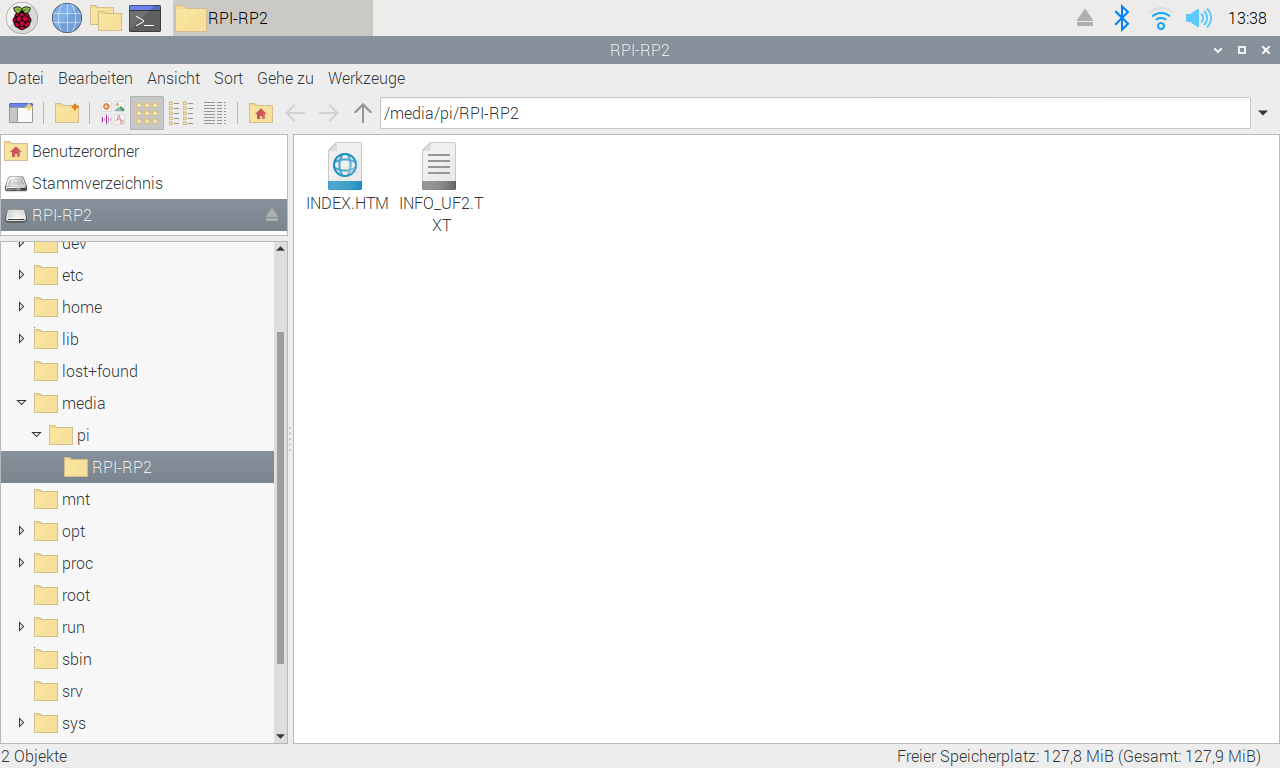
- Zuerst solltest Du sicherstellen, dass Du mit dem Internet verbunden bist.
- Öffne einen Dateimanager oder eine Oberfläche, bei der Du sehen kannst, dass ein neues Laufwerk mit Deinem Computer verbunden wurde.
- Dann halte die BOOTSEL-Taste am Pico gedrückt.
- Verbinde dann den Pico über ein Micro-USB-Kabel mit einem USB-Port Deines Computers, während Du die BOOTSEL-Taste gedrückt hältst.
- Halte die BOOTSEL-Taste weiter gedrückt, bis der Pico als Laufwerk „RPI-RP2“ erscheint. Im Dateimanager sollten im Pico mindestens zwei Dateien mit den Namen „INDEX.HTM“ und „INFO_UF2.TXT“ zu finden sein.
- Doppelklicke auf die Datei „INDEX.HTM“. Dein Browser sollte sich öffnen und eine Webseite darstellen.
b. MicroPython manuell herunterladen
- Scrolle nach unten, bis dort die Überschriften „Computers“, „Accessories“ und „Microcontrollers“ angezeigt werden. Die Überschrift „Microcontrollers“ sollte einen farbigen Unterstrich haben.
- Klicke etwas weiter unten auf „MicroPython - Getting started with MicroPython“.
- Scrolle nach unten. Klicke auf „Download the MicroPython UF2 file“. Dabei wird die MicroPython-Firmware für den Pico heruntergeladen.
Für MicroPython für den Raspberry Pi Pico und Pico W gibt es jeweils ein eigenes Download-Verzeichnis:
Download unter „Firmware / Releases“ die Datei herunterladen, die mit „(latest)“ gekennzeichnet ist.
Hinweis: MicroPython für den Raspberry Pi Pico ist platinenspezifisch. Es gibt unterschiedliche MicroPython-Versionen für den Pico und den Pico W. Beim Speichern der MicroPython-Firmware ist sicherzustellen, dass man die richtige Version auf das Board speichert.
c. MicroPython auf dem Raspberry Pi Pico installieren
- Öffne das Verzeichnis, in dem Deine Internet-Downloads gespeichert werden. Dort muss sich diese Datei mit der Dateiendung „.uf2“ befinden.
- Kopiere (z. B. durch Ziehen der Datei) diese Datei auf das Pico-Laufwerk.
Die Datei wird dann auf das Pico-Laufwerk kopiert. Anschließend meldet sich das Laufwerk ab und verschwindet aus der Ansicht.
Die MicroPython-Firmware wird automatisch auf den internen Speicher des Pico installiert. Auf dem Pico läuft dann MicroPython und bleibt im Speicher erhalten, bis die Firmware durch eine andere ersetzt wird.
Raspberry Pi Pico mit der Thonny Python IDE programmieren
Das Programmieren des Raspberry Pi Pico mit der Thonny Python IDE und MicroPython erfordert einen bestimmten Ablauf. Außerdem gibt es ein paar Besonderheiten bei der Bedienung von Thonny.
Weitere verwandte Themen:
- Raspberry Pi Pico
- Raspberry Pi Pico: Programmieren mit MicroPython
- Raspberry Pi Pico: Programmieren mit der Thonny Python IDE
- Raspberry Pi Pico: MicroPython installieren (automatisch)
- Raspberry Pi Pico: GPIO-Belegung
- Raspberry Pi Pico: Programm automatisch starten (AUTOSTART)
Frag Elektronik-Kompendium.de
Hardware-nahes Programmieren mit dem Raspberry Pi Pico und MicroPython
Das Elektronik-Set Pico Edition ist ein Bauteile-Sortiment mit Anleitung zum Experimentieren und Programmieren mit MicroPython.
- LED: Einschalten, ausschalten, blinken und Helligkeit steuern
- Taster: Entprellen und Zustände anzeigen
- LED mit Taster einschalten und ausschalten
- Ampel- und Lauflicht-Steuerung
- Elektronischer Würfel
- Eigene Steuerungen programmieren
Online-Workshop: Programmieren mit dem Raspberry Pi Pico
Gemeinsam mit anderen und unter Anleitung experimentieren? Wir bieten unterschiedliche Online-Workshops zum Raspberry Pi Pico und MicroPython an. Einführung in die Programmierung, Sensoren programmieren und kalibrieren, sowie Internet of Things und Smart Home über WLAN und MQTT.
Besuchen Sie unser fast monatlich stattfindendes Online-Meeting PicoTalk und lernen Sie uns kennen. Die Teilnahme ist kostenfrei.






